제4작업 그래프는 조건이 꽤 많기 때문에 빼먹지 않도록 조건(1)번부터 순서대로 작성을 하는게 좋습니다.
조건만 많다뿐이지 어렵진 않아서 여기서 감점을 많이 받으시면 안됩니다.
특히, 함수에 자신이 없으신 분은 꼭 100점 다 챙기셔야합니다.
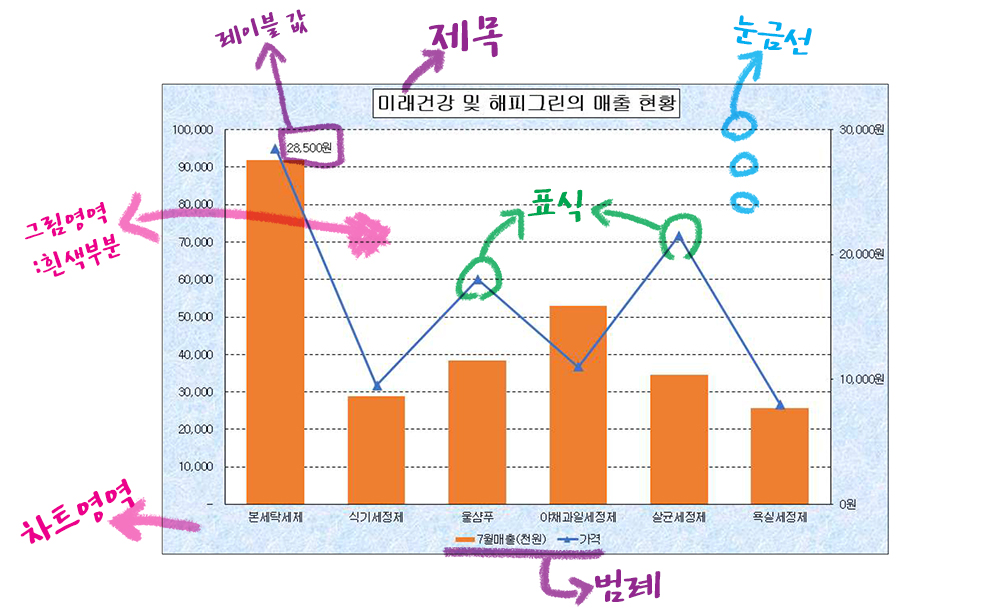
차트 구성요소부터 알아야 이해하기 쉽습니다.
표시된 부분은 꼭 기억하셔야합니다.
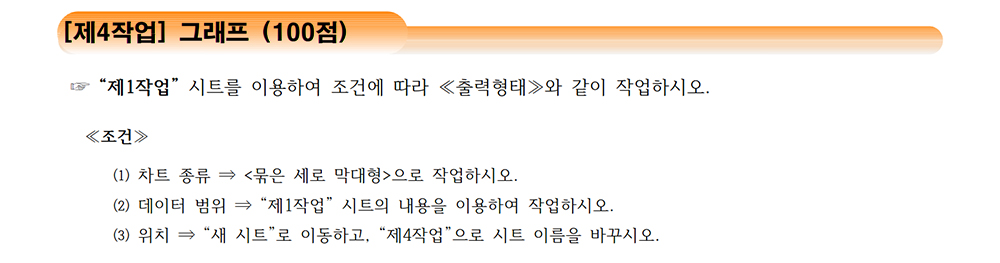
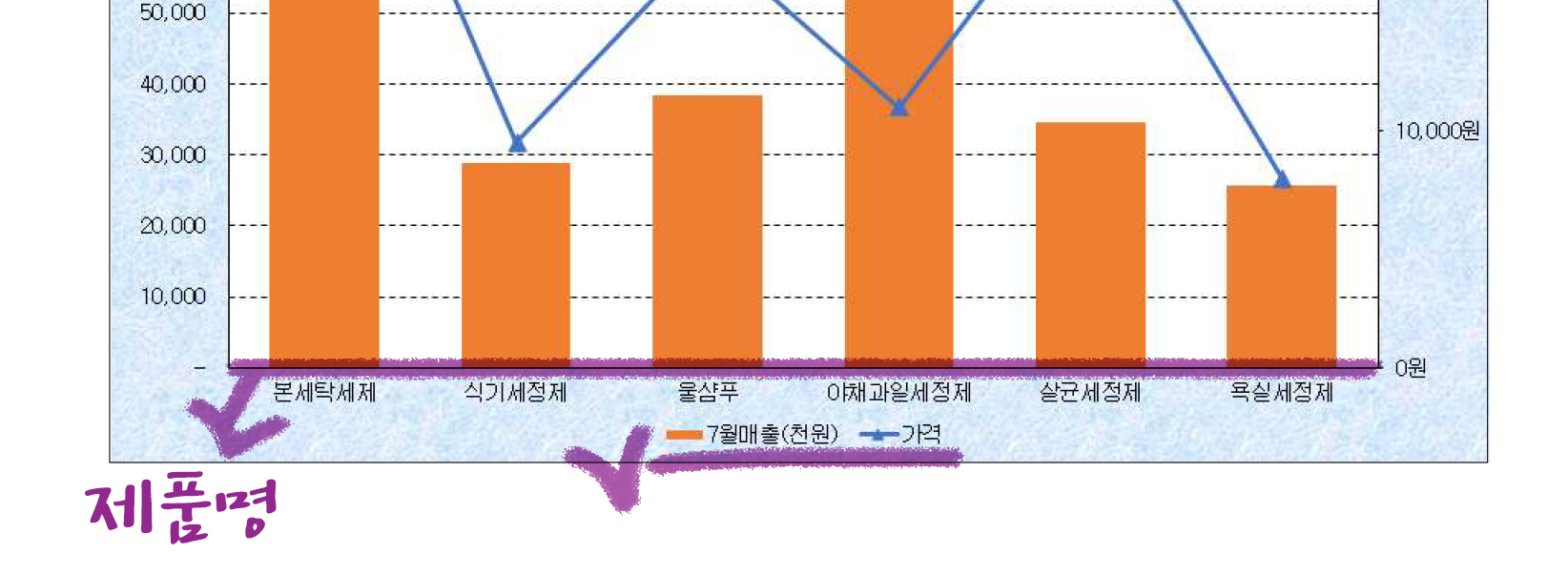
차트를 보고 필요한 데이터를 파악해야합니다.
일단 제품명, 7월매출, 가격 항목이 필요하네요.
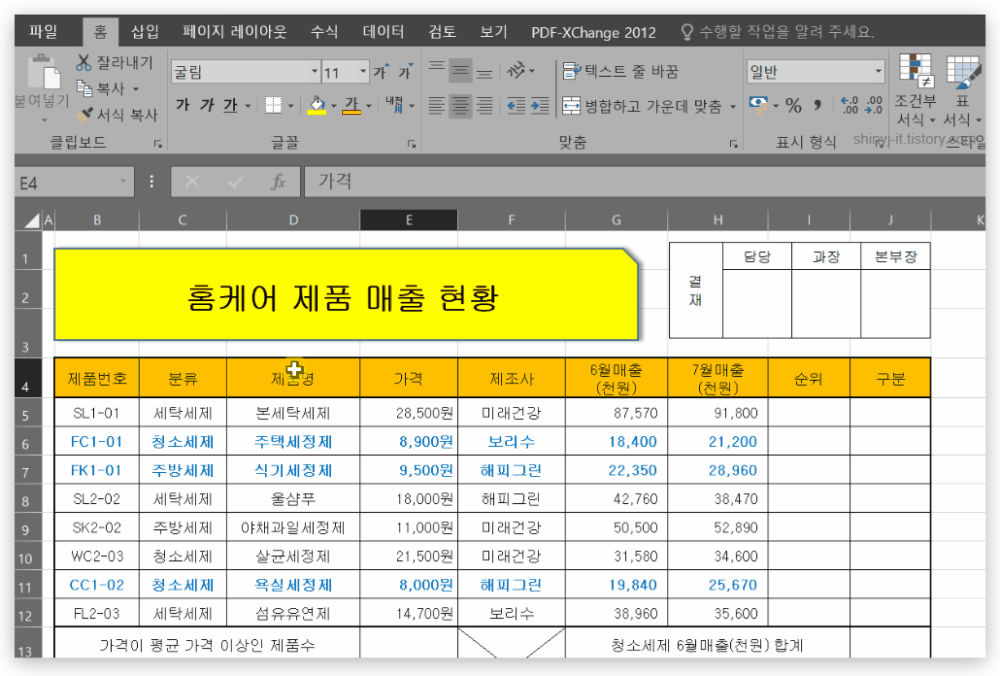
제1작업 시트에서 제품명, 가격, 7월매출 열을 드래그합니다.
Ctrl을 누르고 드래그하면 됩니다.
[삽입] 탭에서 2차원 묶은세로 막대를 클릭!
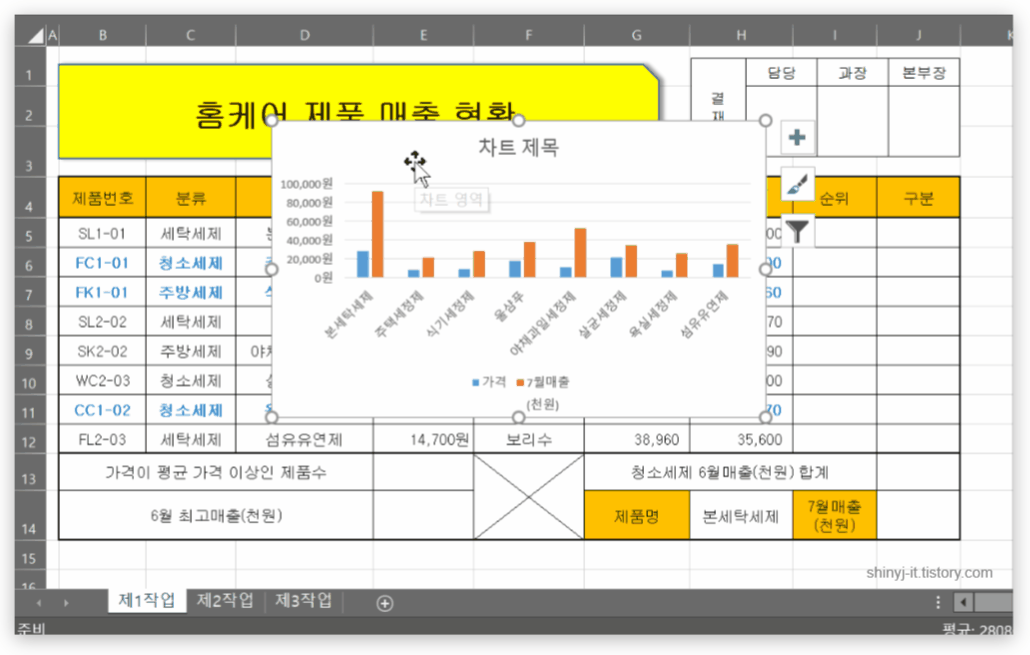
만들어진 차트를 마우스 우클릭-차트이동-새 시트를 선택하고,
제4작업을 입력합니다.
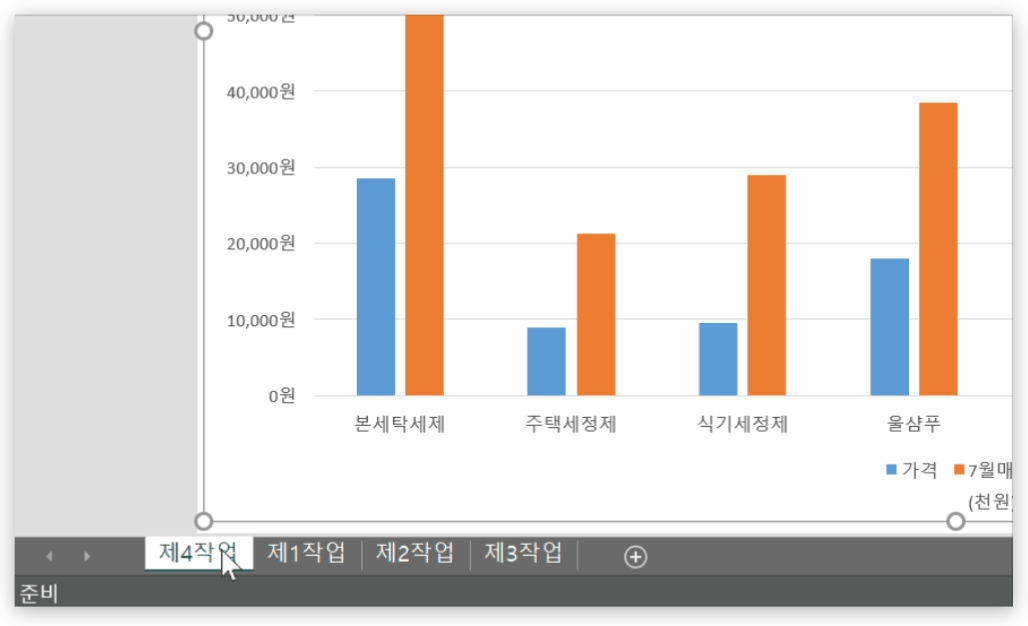
제4작업 시트를 드래그해서 맨 마지막으로 위치를 옮겨주세요.
이 작업을 안하시면 감점 10점입니다!
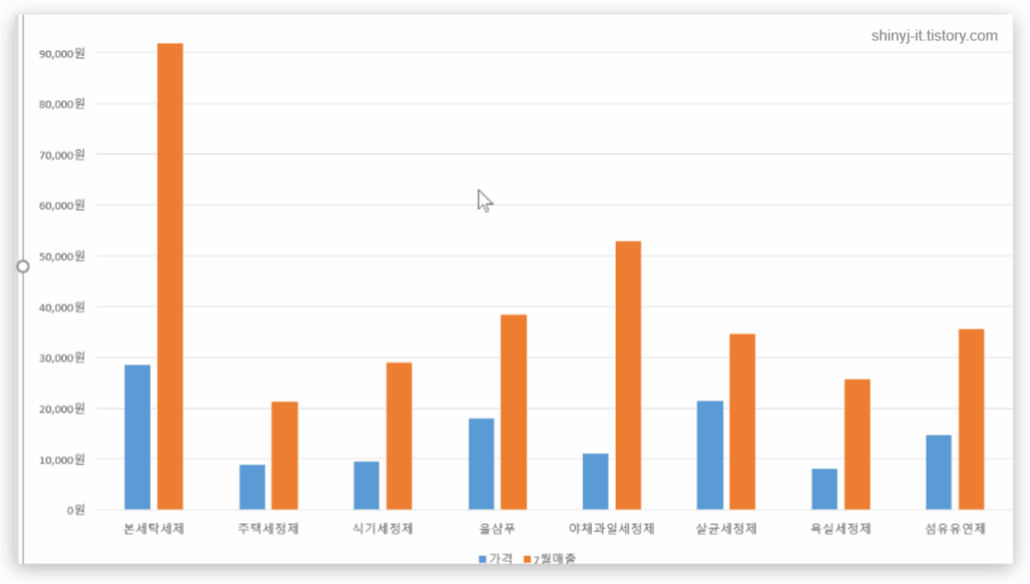
차트 X축 제품명을 보면 삭제할 데이터가 있습니다.
차트 빈 곳에서 마우스 우클릭 – 데이터 선택.
왼쪽 목록에서 주택세정제, 섬유유연제를 체크 해제하고 확인하면 됩니다.
데이터 범위 지정은 배점 15점입니다.

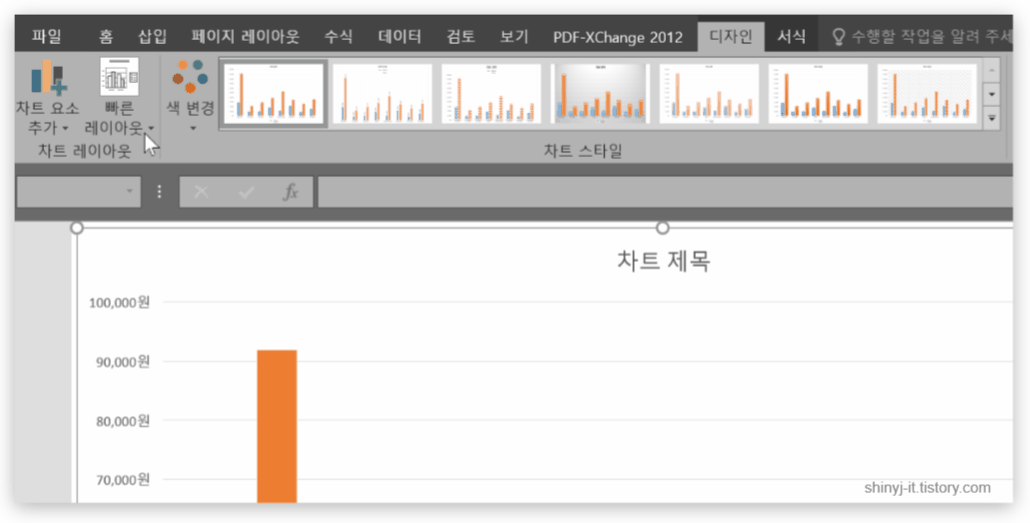
[디자인] 탭에서 빠른레이아웃 – 레이아웃 3. 차트 스타일에서 스타일 1을 선택합니다.
막대차트 색이 출력형태와 다르더라도 색변경은 하지않아도 됩니다.

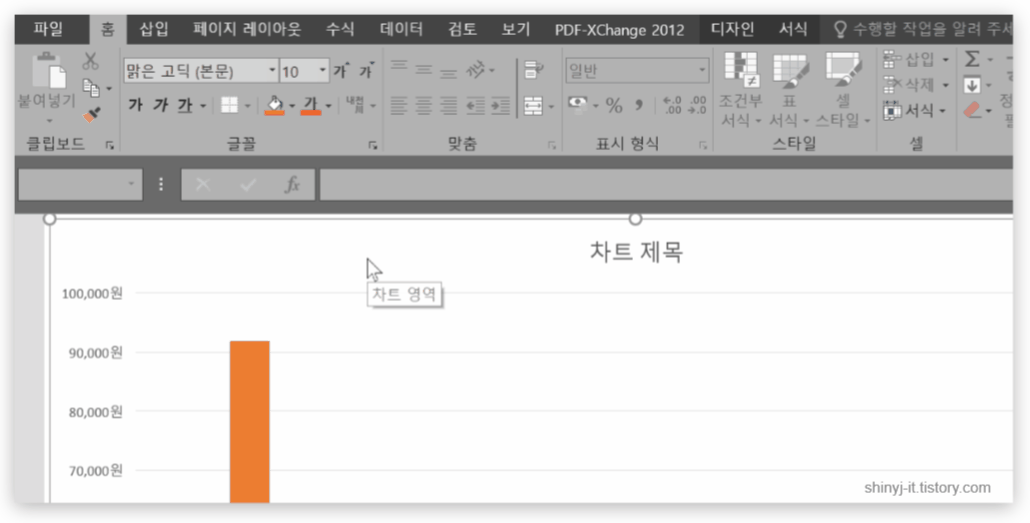
차트 빈 곳에 마우스를 대면 [차트 영역]이라고 도움말이 생기니까 확인 해주시구요.
차트 영역을 클릭하고,[홈] 탭에서 글꼴은 굴림, 크기는 11pt로 설정합니다.
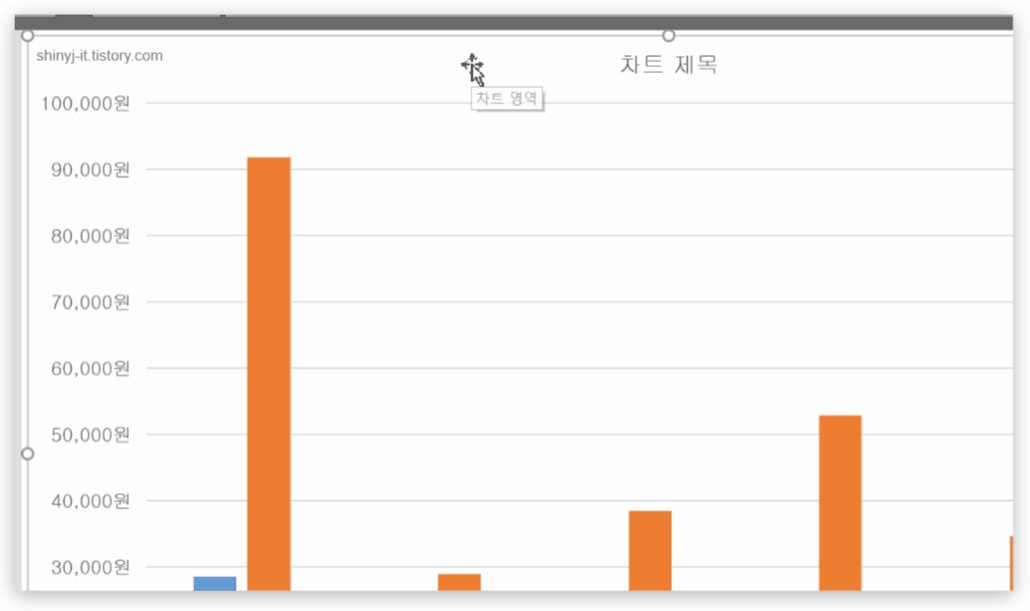
차트 영역 위치에서 더블클릭 – [차트영역서식] 채우기에서
그림 또는 질감채우기를 선택하고 질감을 [파랑박엽지]로 설정합니다.
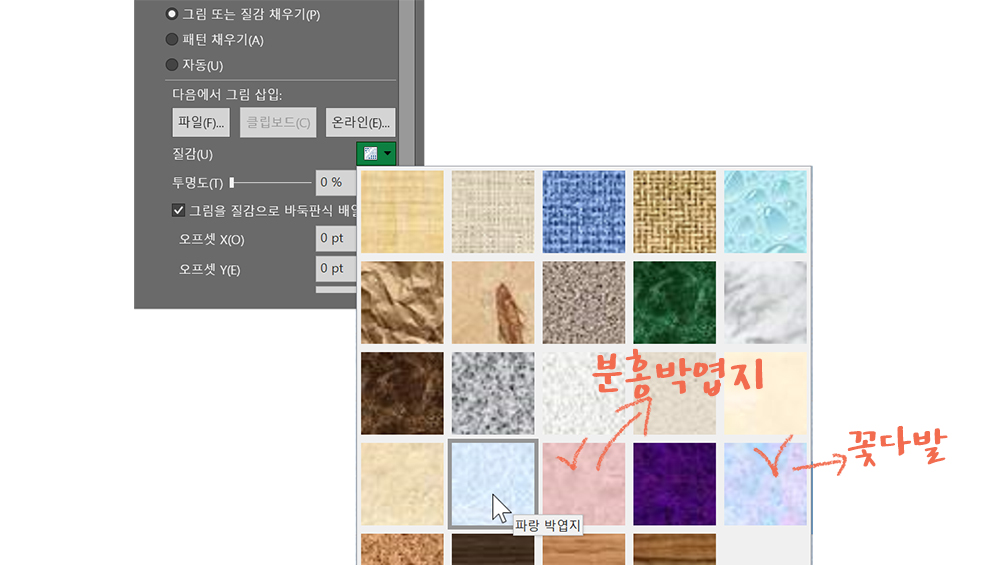
주로 파랑박엽지, 분홍박엽지, 꽃다발이 출제됩니다.
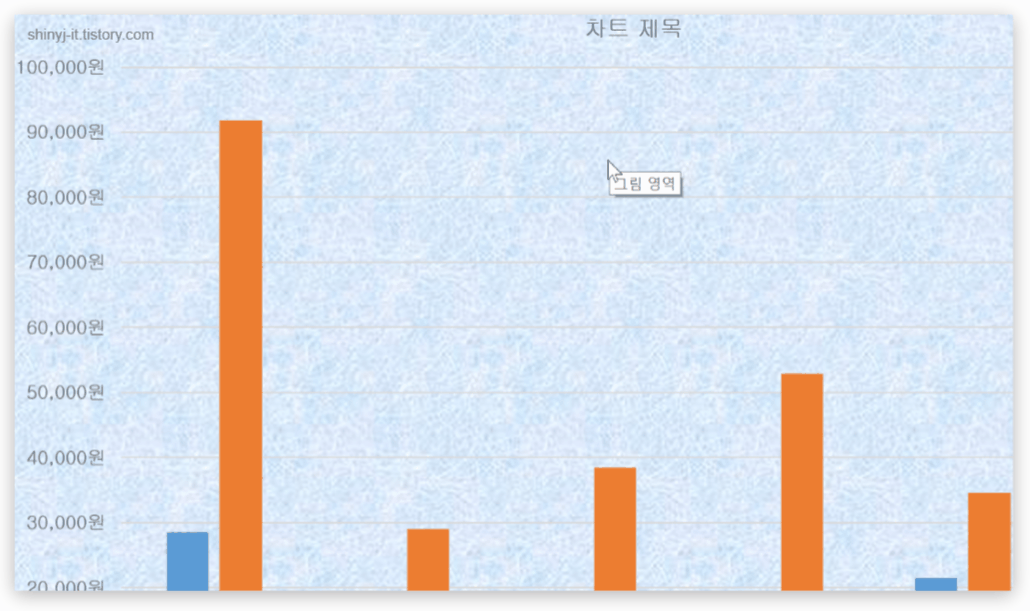
그림 영역 부분을 더블클릭 – [그림 영역 서식]-단색 채우기를 선택하고 색을 흰색으로 설정합니다.
때로는 채우기 없음으로 나오기도 합니다.

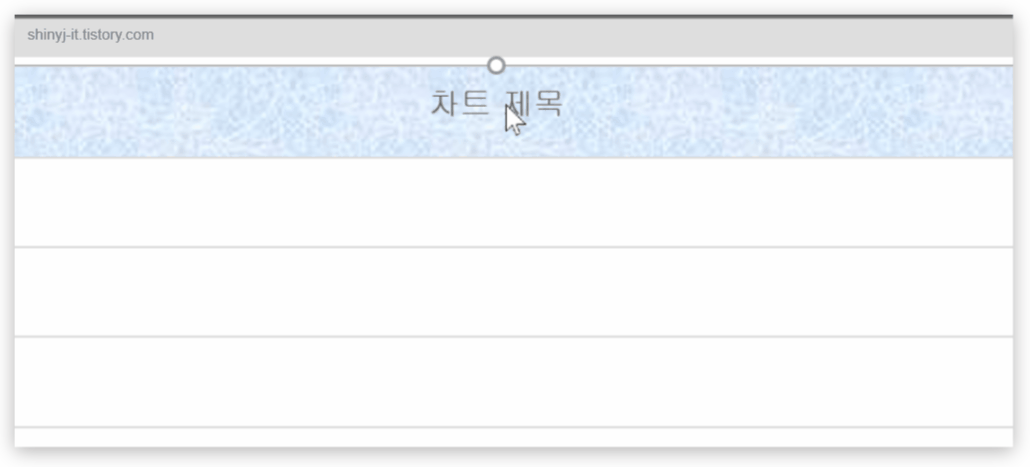
제목은 부분점수 20점입니다.
차트 제목 글자를 드래그해서 [미래~현황]을 입력합니다.
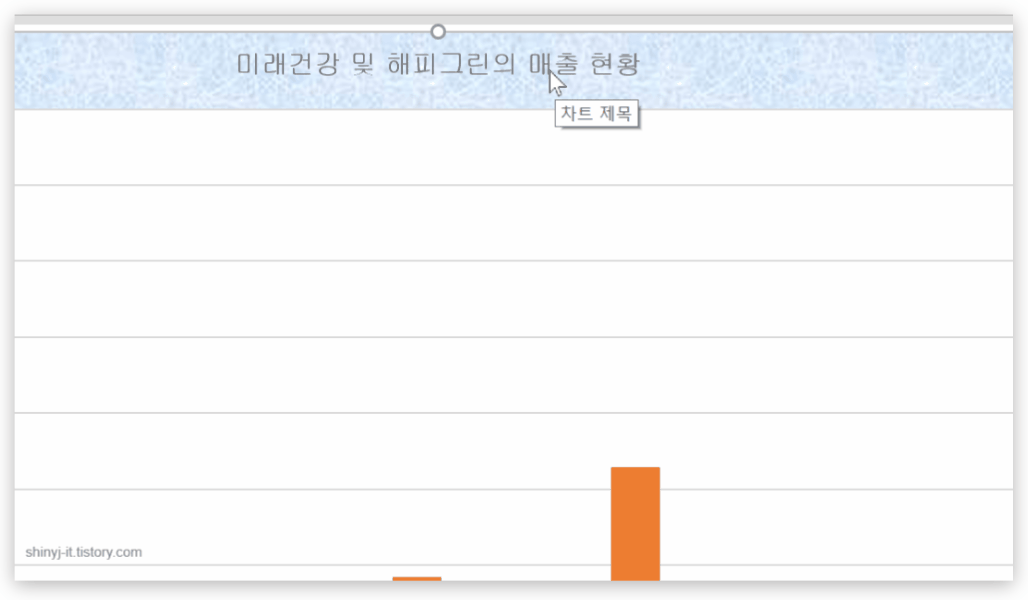
차트제목을 더블클릭 – 차트 제목 서식 단색 채우기를 선택하고 색을 흰색,배경1로 설정합니다.
테두리는 실선 – 검정으로 설정합니다.
지시사항에서 언급한 것만 설정하면 됩니다.
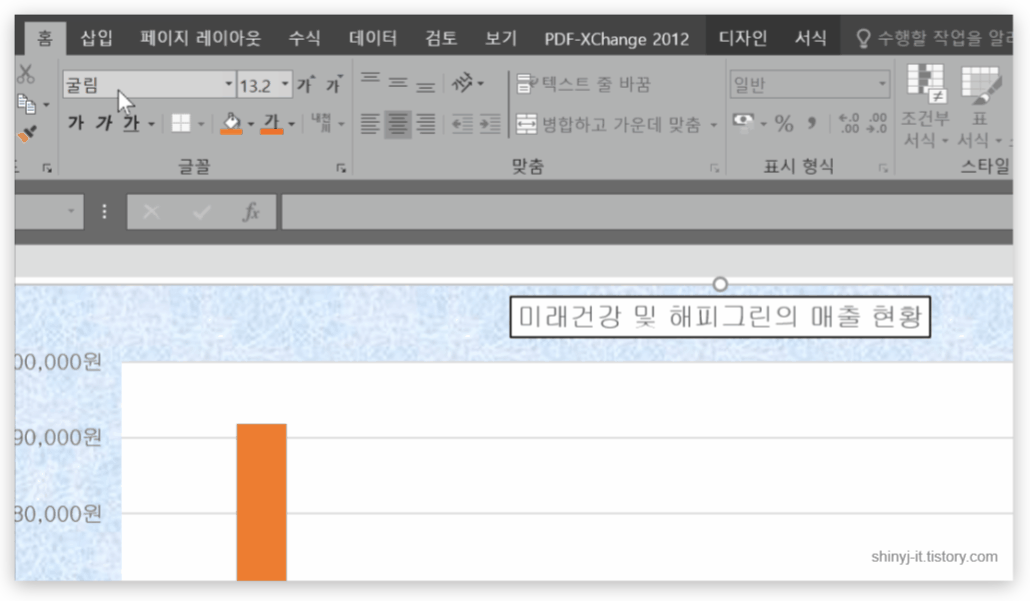
차트 제목을 선택하고 [홈] 탭에서 글꼴은 굴림, 크기는 20pt, 진하게 설정을 하세요.
조건 (7)번부터는 다음 포스팅에서 계속됩니다.

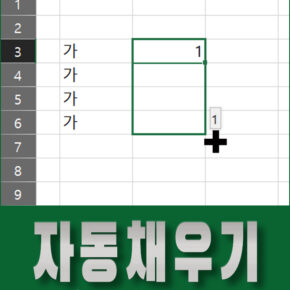
![ITQ 엑셀 기출 함수 [04] large small함수 K번째 큰 값 구하기](https://shinyj.com/wp-content/uploads/2023/07/aa11-290x290.jpg)
![ITQ 엑셀 기출 풀이 [12] 제3작업 피벗테이블](https://shinyj.com/wp-content/uploads/2023/07/Un981-290x290.jpg)
![ITQ 엑셀 기출 함수 [03] Rank.eq 함수, 절대참조](https://shinyj.com/wp-content/uploads/2023/07/a11a1-2-290x290.jpg)